
AirDroid Cast
- Espelhamento de tela local & remoto.
- Compatível com diversas plataformas.
- Conexão sem fio & via USB.
- Controle total do Android & iOS na ponta dos dedos.
- Espelhe múltiplas telas.
O espelhamento de tela do Mac na TV Samsung é uma dúvida comum entre muitos usuários de Mac. Neste artigo, vamos apresentar três métodos eficientes para espelhar espelhar a tela macbook na TV Samsung. Veja como é simples aproveitar seus conteúdos favoritos em uma tela maior com nosso guia passo a passo.
Para espelhar a tela do seu MacBook na TV Samsung, você pode escolher entre três métodos: conexão sem fio via AirPlay, apps gratuitos de espelhamento de tela ou conexão com fio via HDMI. Todos são eficazes e fáceis de usar—basta escolher o que for mais conveniente para você.
Existe alguma tecnologia de espelhamento compatível com Mac e TV Samsung? Apesar dos sistemas diferentes, a Samsung desenvolveu o AirPlay 2, que permite a conexão com dispositivos Apple. Assim, você pode usar o AirPlay para exibir a tela do seu Mac na TV Samsung.
O AirPlay 2 permite transmitir áudio, vídeo e imagens sem fio do Mac para dispositivos compatíveis.

Antes de usar o AirPlay para espelhar a tela do MacBook na TV Samsung, é importante verificar se sua TV suporta essa função. O AirPlay está disponível em todas as Smart TVs Samsung lançadas a partir de 2018. Se não souber qual é o modelo da sua TV, confira a lista de modelos compatíveis a seguir.
| â ²ï¸ Ano | ðŸ–¥ï¸ Modelos de TV Samsung compatíveis |
|---|---|
| 2023 | Neo QLED 8K e Neo QLED 4K, Frame, OLED, QLED |
| 2022 | QLED 8K e 4K, OLED, Frame, Sero, Serif |
| 2021 | QLED 8K e 4K, Frame, Crystal UHD |
| 2020 | QLED 8K e 4K, Frame, Serif, Premiere, Crystal UHD |
| 2019 | QLED 8K e 4K, Frame, Serif, UHD 4K |
| 2018 | Frame, QLED 4K, UHD 4K, Smart Full HDTV N5300 |
Se você confirmou e a sua TV é compatível com o AirPlay, siga este guia passo a passo:
Passo 1. Conecte o Mac e a TV Samsung à mesma rede Wi-Fi
A conexão Wi-Fi deve ser a mesma para o AirPlay 2 funcionar. Isso significa que o seu Mac e a TV Samsung precisam estar conectados à mesma rede Wi-Fi para o espelhamento de tela.
Passo 2. Selecione o conteúdo
Você pode compartilhar qualquer coisa, como vídeos, imagens e arquivos de áudio. Basta abrir o conteúdo que deseja transmitir e tocar no ícone do AirPlay disponível na tela.
Passo 3. Selecione a TV Samsung
Ao pressionar o ícone do AirPlay, será exibida uma lista de dispositivos compatíveis. Selecione sua TV Samsung para iniciar o espelhamento.
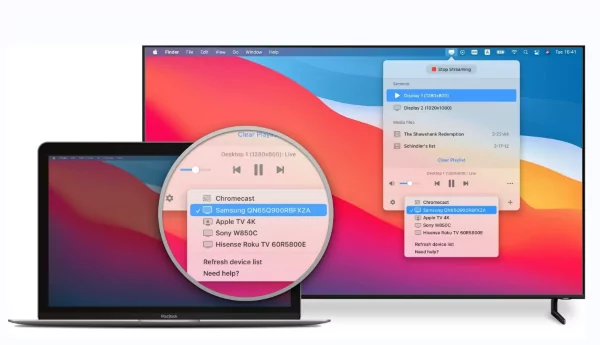
Passo 4. Insira o código de pareamento
Após escolher a TV, um código de pareamento será exibido na tela da TV Samsung. Digite esse código no Mac para confirmar a conexão. Depois disso, a tela do Mac será espelhada na TV.
O HDMI oferece uma opção para espelhar a tela do seu MacBook na TV Samsung de forma cabeada, sem necessidade de aplicativos extras. O processo é simples e pode ser feito de duas maneiras:
O processo de espelhamento de tela fica ainda mais simples se você tiver um Apple TV 4K. Para isso, basta conectar o seu Apple TV 4K à TV Samsung usando um cabo HDMI. Com o Apple TV 4K, você precisará de um cabo HDMI 2.0 ou superior e conectá-lo à porta HDMI (para a maior velocidade, você pode usar um cabo HDMI 3 micro).
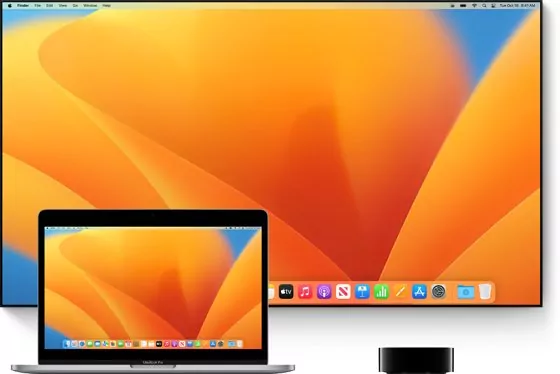
Após a conexão, ligue o seu MacBook, conecte-o à mesma rede Wi-Fi que o Apple TV 4K e siga estes passos:
Se você não tiver um Apple TV 4K, ainda pode conectar o seu MacBook diretamente à TV Samsung usando um cabo HDMI.
Usar um cabo HDMI é um dos métodos mais simples para espelhar a tela do Mac em uma TV Samsung. Nenhum aplicativo é necessário para configurar essa conexão.
1. Para modelos mais antigos do MacBook Air (fabricados antes de 2020):
Você precisará usar adaptadores, pois esses modelos não possuem uma porta HDMI integrada. Conecte uma extremidade do cabo HDMI ao adaptador e a outra à porta HDMI da sua TV Samsung. Em seguida, use o controle remoto da TV Samsung para mudar a entrada para HDMI e espelhar a tela do MacBook na TV.

2. MacBook Pro (modelos de 2021 ou mais recentes)
Se você tem um MacBook Pro mais recente (lançado a partir de 2021), pode conectar diretamente, pois esses modelos possuem uma porta HDMI integrada. Basta conectar uma extremidade do cabo HDMI à porta HDMI do MacBook e a outra à porta HDMI da TV Samsung.
Depois, use o controle remoto da TV Samsung para mudar a entrada para HDMI, e a tela do MacBook será espelhada na TV.

O AirDroid Cast é um dos melhores aplicativos para espelhar a tela do Mac na TV Samsung, pois funciona com todos os modelos de Mac. Ele é muito versátil, permitindo o compartilhamento de tela entre plataformas de forma simples.
O melhor de tudo é que é totalmente gratuito e não impõe limites de dados quando os dispositivos estão conectados à mesma rede Wi-Fi. Além da versão para desktop, o AirDroid Cast também conta com uma extensão web chamada AirDroid Cast Web, que permite espelhar a tela do Mac diretamente pelo navegador da TV Samsung.
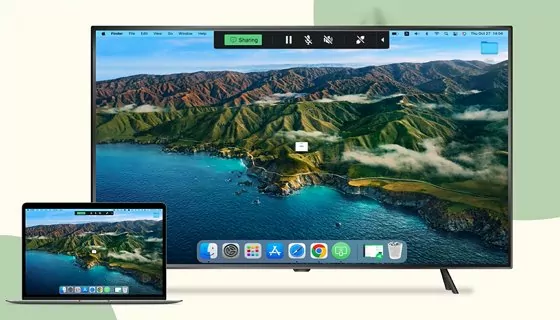
Requisitos do sistema para Mac:
Assim que esses requisitos forem atendidos, você poderá prosseguir com o espelhamento da tela do Mac para a TV Samsung seguindo estes passos:
Passo 1. Abra o navegador na TV
No navegador da TV Samsung, digite: webcast.airdroid.com. Isso levará você à página oficial do AirDroid Cast Web, de onde você iniciará o espelhamento.

Passo 2. Instale o aplicativo no Mac
Instale o aplicativo AirDroid Cast no seu Mac e faça login com sua conta do AirDroid Cast para começar o espelhamento.
Passo 3. Insira o código no Mac
Um código será exibido na sua TV Samsung. No Mac, abra o AirDroid Cast e clique em "Cast to". Em seguida, insira o código na caixa correspondente. Após alguns segundos, a tela do Mac será exibida na TV Samsung.
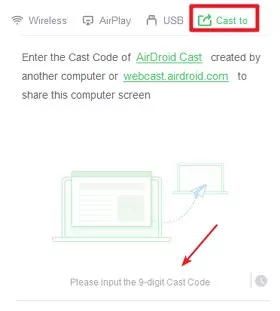
Para fins educacionais
Seja no ensino online ou presencial, o AirDroid Cast Web ajuda você a ministrar aulas de forma remota ou projetá-las em uma tela grande dentro da sala de aula.
Conduzir reuniões
Ao fazer apresentações no escritório, não há necessidade de carregar equipamentos extras. Basta conectar seu dispositivo móvel à TV do escritório e compartilhar a tela para obter os melhores visuais e transmissão de áudio.
Entretenimento
Assista a filmes e programas em uma tela grande, proporcionando uma experiência imersiva para você e sua família. O AirDroid Cast Web suporta exibição em alta definição (HD) para garantir a melhor qualidade de imagem.
Às vezes, ao espelhar a tela do seu Mac para uma TV Samsung, você pode enfrentar problemas como lentidão ou travamentos durante a reprodução de vídeos. Isso significa que o vídeo pode apresentar arrastos ou falhas durante o espelhamento. Existem algumas medidas que você pode tomar para melhorar a qualidade do espelhamento e desfrutar de uma experiência de streaming mais fluida.
Uma das razões para a baixa qualidade do espelhamento pode ser a resolução do Mac, que pode estar muito alta para a capacidade da sua TV. Para ajustar a resolução no Mac, vá em Preferências do Sistema > Monitores > Resolução e selecione uma resolução mais baixa que seja compatível com a sua TV Samsung.
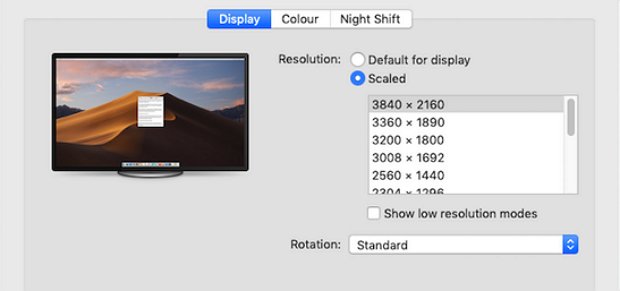
Para obter a melhor qualidade de imagem ao espelhar o Mac na TV Samsung, é essencial ajustar as configurações de imagem da TV. Para isso, navegue até o menu de configurações da TV e selecione Imagem.
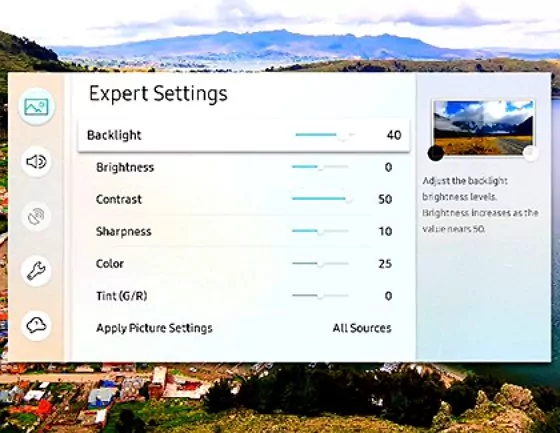
A partir daí, você pode ajustar o brilho, contraste e outras configurações para alcançar uma exibição ideal.
É importante manter o aplicativo de espelhamento atualizado, pois versões mais recentes geralmente incluem correções de bugs e melhorias de desempenho. Verifique regularmente se há atualizações, seja pelo próprio aplicativo ou pela loja de aplicativos, para garantir que você está usando a versão mais recente no seu Mac e na TV.
Seguindo essas dicas, você pode melhorar a qualidade do espelhamento e desfrutar de uma experiência de espelhamento de tela suave e sem interrupções na sua TV Samsung.
Espelhar a tela do seu dispositivo em uma TV Samsung pode melhorar muito a sua experiência de visualização. Você pode querer transmitir a tela do seu iPhone, iPad ou PC para uma TV Samsung.
Para um espelhamento perfeito do iPhone ou iPad para a TV Samsung, os métodos mencionados acima são todos úteis e eficazes. Para usuários de PC, o recurso Wireless Display permite uma conexão fácil. Além disso, usar um adaptador HDMI pode fornecer uma conexão estável para dispositivos sem recursos nativos para espelhamento.
Se você deseja uma solução tudo-em-um para espelhamento de tela na TV Samsung, o AirDroid Cast pode ser a melhor escolha, pois é compatível com iPhone, Android, Mac e PC.
Esperamos que este artigo tenha esclarecido como conectar um Macbook a uma Smart TV Samsung. Seja usando um método com fio ou sem fio, conectar um MacBook a uma TV Samsung é simples.
Embora o AirPlay seja uma opção prática, nem todas as Smart TVs Samsung são compatíveis com esse recurso. Nesses casos, explorar soluções de terceiros, como o AirDroid Cast, pode oferecer uma alternativa confiável, garantindo compatibilidade com uma ampla variedade de TVs e dispositivos de streaming.


Deixar uma resposta.